
Den nyeste Apple TV-boksen kommer med sin egen integrerte lagring slik at du kan laste ned apper og spill. Selvfølgelig er denne plassen begrenset, og du kan komme til å gå tomt etter en stund, så i dag forklarer vi hvordan du frigjør plass.
Apples siste Apple TV kommer med 32 GB og 64 GB plassforhandler for henholdsvis $ 149 og $ 199. Dette kan ikke oppgraderes, og du kan ikke legge ved lagring, så etter hvert som du går, vil du sannsynligvis møte en advarsel om lite lagring. Vi liksom allerede forklarte hvordan du gjør dette i en tidligere artikkel , men i dag vil vi fokusere på det spesifikt.
Dette burde ikke være noe problem siden det er sannsynlig at når dette skjer, vil du være klar til å slette noen apper og spill du ikke har brukt på en stund.
Administrere plass på Apple TV
For å få tilgang til Apple TVs lagringsadministrasjonsfunksjoner, åpner du først “Innstillinger” fra startskjermen.
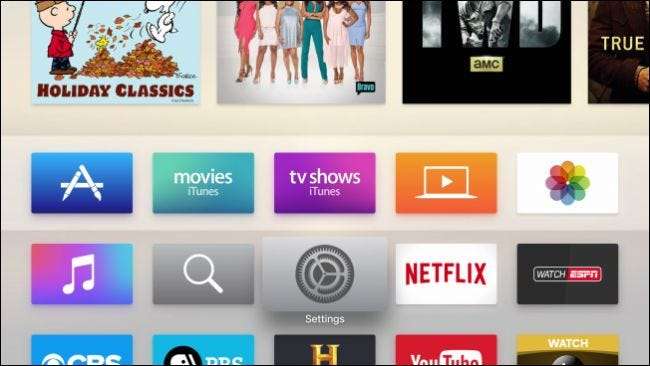
Hvis du er usikker på hvor mye lagringsplass enheten din har, kan du først sjekke den ved å åpne "Om" -linken fra skjermbildet Generelle innstillinger.
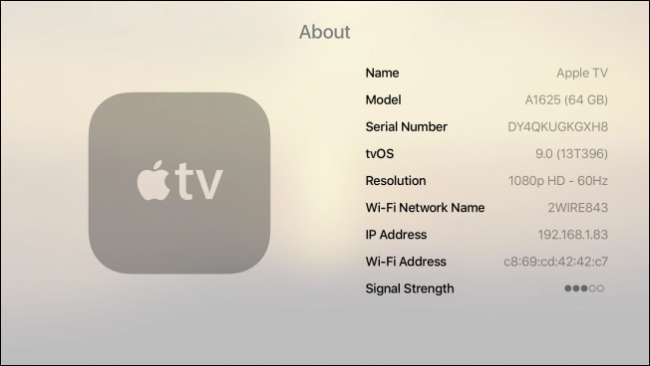
Tilbake på skjermbildet Generelle innstillinger, bla ned og klikk åpne "Administrer lagring".
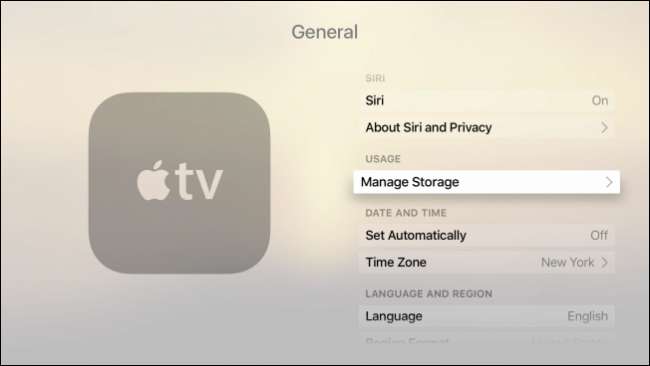
På lagringsskjermen ser du alt du har installert på systemet ditt. Alt er ordnet fra største til minste, så det er lett å finne ut hva som tar mest plass.
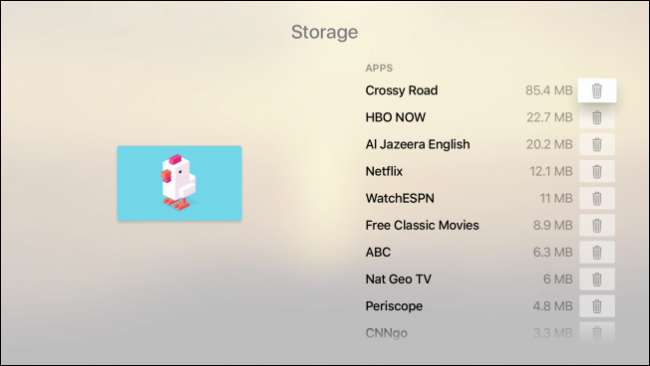
Når du vil fjerne en app eller et spill fra Apple TV, velger du bare søppelboksikonet ved siden av det og klikker på hovedknappen på fjernkontrollen. Det vises en praktisk advarselsdialog som ber deg om å bekrefte om du vil slette eller avbryte.
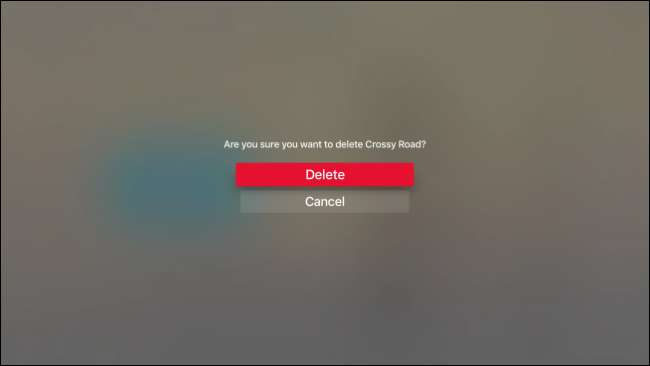
Nå er det bare å gå gjennom alle tingene som er installert på Apple TV og fjerne alt du ikke lenger vil eller bruker. Dessverre virker utelukkelsen av en enkel måte å fortelle hvor mye lagringsplass som er igjen, en uheldig tilsyn, men det er alltid håp om at Apple vil inkludere dette i en senere Apple TV-programvareoppdatering.
Hvis du har spørsmål eller kommentarer du vil bidra til denne artikkelen, oppfordrer vi deg til å legge igjen din tilbakemelding i vårt diskusjonsforum.







